Κάποτε όταν πρέπει να εξαγάγουμε επιλεκτικά ορισμένες σελίδες και να τις συνδυάσουμε ως ένα νέο αρχείο από πολλά αρχεία PDF, θα χρειαστεί να χωρίσουμε και να συγχωνεύσουμε το PDF. Για να σας βοηθήσουμε να βρείτε το τέλειο, εδώ θα παραθέσουμε τα κορυφαία 5 online και offline εργαλεία διαχωρισμού και συγχώνευσης PDF για εσάς. Τα διαδικτυακά εργαλεία περιλαμβάνουν EasePDF και PDF Split and Merge - Online. Για προγράμματα επιτραπέζιου υπολογιστή, προτείνουμε PDFelement, Icecream PDF Split & Merge και PDFsam.
Περιεχόμενα
Μέρος 1. PDF Split & Merge Online Tools 1. EasePDF 2. PDF Split and Merge - Online
Μέρος 2. PDF Split & Merge Tools Offline 1. PDFelement 2. Icecream PDF Split & Merge 3. PDFsam
Μέρος 1. PDF Split & Merge Online Tools
Θα ήταν ανόητο να μην προτείνουμε πρώτα το διαχωρισμό PDF και τη συγχώνευση διαδικτυακών εργαλείων, επειδή οι διαδικτυακές υπηρεσίες είναι πιο βολικές σε σύγκριση με τις εφαρμογές επιτραπέζιων υπολογιστών.
1. EasePDF
Το EasePDF είναι μια διαδικτυακή υπηρεσία PDF που υποστηρίζεται από πολλαπλές πλατφόρμες, η οποία προσφέρει πολλά βασικά εργαλεία επεξεργασίας, μετατροπής και δημιουργίας PDF. Φυσικά περιλαμβάνονται εργαλεία διαχωρισμού και συγχώνευσης PDF. Τώρα ας δούμε πώς να χωρίσουμε και να συγχωνεύσουμε το PDF με υψηλή ακρίβεια στο EasePDF.
Πρώτα απ 'όλα, μεταβείτε στο " Split PDF ". Κάντε κλικ στο κουμπί "Προσθήκη αρχείου" για να ανεβάσετε το αρχείο PDF. Μπορείτε επίσης να προσθέσετε αρχεία από τις μονάδες cloud όπως το Google Drive, το OneDrive και το Dropbox.
Όλες οι σελίδες του αρχείου PDF θα εμφανίζονται στη διεπαφή ως μικρογραφίες. Μπορείτε να περιστρέψετε, να μεγεθύνετε ή να αναδιατάξετε τις σελίδες. Όπως μπορούμε να δούμε, υπάρχουν τρεις τρόποι διαχωρισμού για να διαλέξετε στο κάτω μέρος.
Η λειτουργία "Όλες οι Pages" θα επιλέξει κάθε σελίδα PDF για διαχωρισμό και εάν υπάρχουν ορισμένες σελίδες που θέλετε να εξαιρέσετε στο νέο δημιουργημένο PDF, απλώς κάντε κλικ πάνω τους και θα διαγραφούν από τις σελίδες διαχωρισμού.
Μπορείτε επίσης να επιλέξετε "Διαίρεση κάθε () σελίδων" εισάγοντας έναν αριθμό στο πλαίσιο. Θα δείτε το χρώμα φόντου των σελίδων να αλλάζει ανάλογα με τον αριθμό που έχετε ορίσει.

Η τελευταία λειτουργία διαχωρισμού είναι προσαρμοσμένη. Μπορείτε να επιλέξετε επιλεκτικά ορισμένες σελίδες για διαχωρισμό. Απλώς εισαγάγετε τον αριθμό των αρχικών και τελικών σελίδων και, στη συνέχεια, πατήστε το κουμπί "Split PDF".
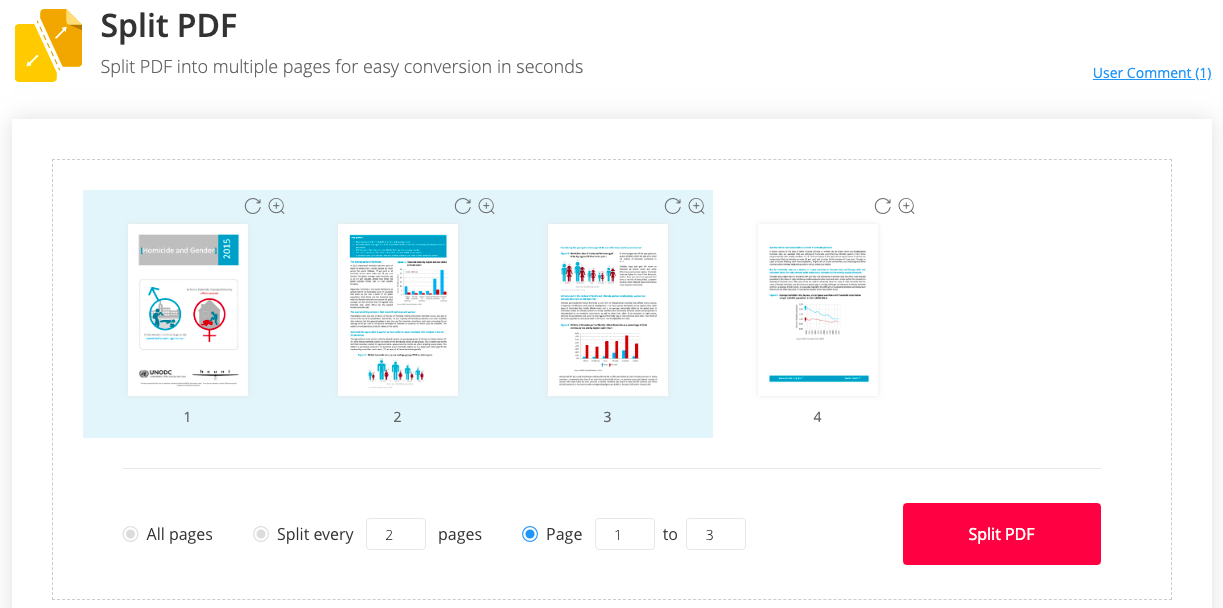
Στη συνέχεια, ας ανοίξουμε το εργαλείο " Συγχώνευση PDF " στο EasePDF. Προσθέστε τα αρχεία PDF που θέλετε να συνδυάσετε και θα εμφανίζονται ως λειτουργία αρχείου ή λειτουργία σελίδας. Στην "Λειτουργία αρχείου", μπορείτε να δείτε τα αρχεία PDF να εμφανίζονται ως μικρογραφίες εξωφύλλου. Μπορείτε να προσθέσετε άλλο αρχείο κάνοντας κλικ στο εικονίδιο μεγάλου συν ή αναδιατάξτε, περιστρέψτε, μεγεθύνετε και διαγράψτε τα αρχεία.

Όταν κάνετε κλικ στη "Λειτουργία σελίδας", θα δείτε τις σελίδες όλων των αρχείων PDF που επιλέγετε. Ομοίως, οι λειτουργίες αναδιάταξης, περιστροφής, ζουμ και διαγραφής είναι διαθέσιμες και σε αυτήν τη λειτουργία. Όταν όλα έχουν ρυθμιστεί όπως θέλετε, απλώς κάντε κλικ στο "Συγχώνευση PDF" για να συνδυάσετε τα αρχεία PDF.

Γιατί το προτείνουμε;
- 100% δωρεάν.
- Δεν απαιτείται εγγραφή.
- Εξαιρετική ποιότητα παραγωγής split και συγχώνευσης PDF.
- 3 τρόποι διαχωρισμού.
- 2 τρόποι συγχώνευσης.
- Ενσωματώστε με το Google Drive, το Dropbox και το OneDrive.
- Μαζική επεξεργασία δωρεάν.
- Φιλική προς το χρήστη διεπαφή.
2. PDF Split and Merge - Online
Μπορείτε να χρησιμοποιήσετε το PDF Split and Merge - Online ως εναλλακτική λύση του EasePDF. Αυτό το απλό εργαλείο έχει σχεδιαστεί ειδικά για να χωρίζει και να συγχωνεύεται PDF δωρεάν στο διαδίκτυο και είναι επίσης 10% δωρεάν. Τώρα ας δούμε πώς λειτουργεί.
Πρώτα απ 'όλα, μεταβείτε στο εργαλείο " Διαχωρισμός αρχείων PDF ". Μπορείτε να επιλέξετε ένα ή περισσότερα αρχεία για διαχωρισμό με τον περιορισμό έως και 100 αρχείων σε μέγεθος 192MB. Εισαγάγετε έναν αριθμό σύμφωνα με τους αριθμούς σελίδων που θέλετε να διαχωρίσετε για κάθε αρχείο PDF και, στη συνέχεια, πατήστε το κουμπί "SPLIT".
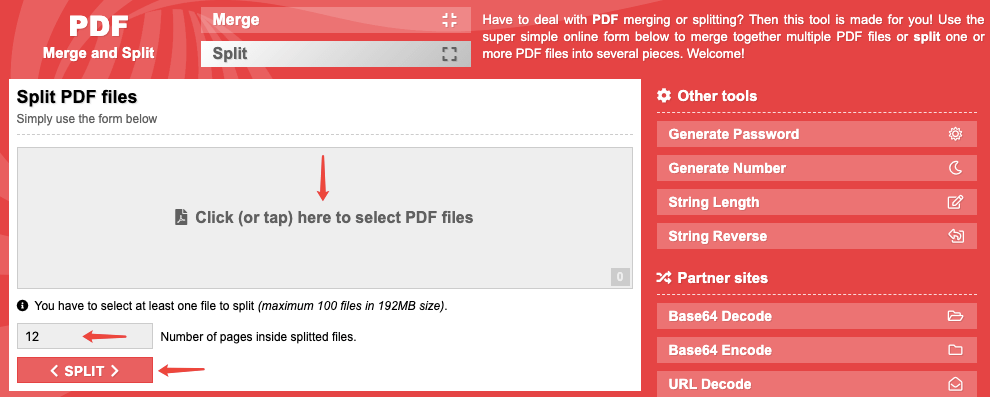
Το εργαλείο " Συγχώνευση αρχείων PDF " λειτουργεί ακόμα πιο εύκολα. Θα πρέπει απλώς να προσθέσετε τα αρχεία PDF και να κάνετε κλικ στο κουμπί "MERGE" παρακάτω. Αυτό είναι.
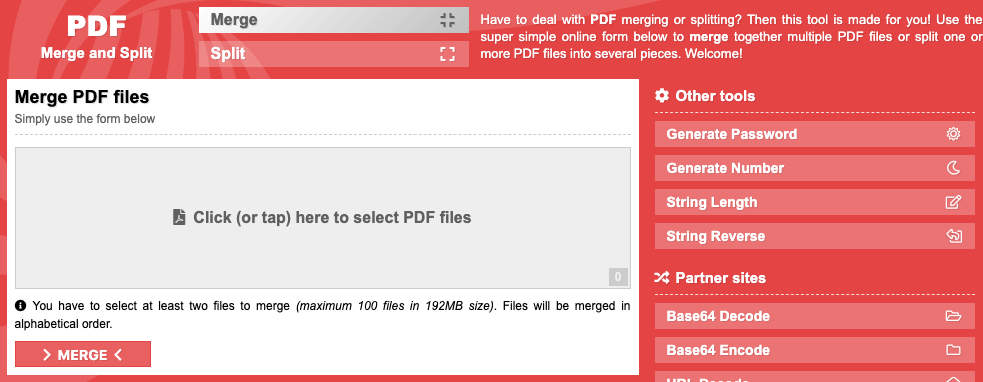
Όταν ολοκληρωθεί η διαδικασία διαχωρισμού ή συγχώνευσης, θα υπάρχει ένας σύνδεσμος "ΚΛΙΚ Ή ΠΑΤΗΣΤΕ ΕΔΩ" κάτω από τη σημείωση επιτυχίας. Κάντε κλικ σε αυτό για να αποθηκεύσετε τα αρχεία στη συσκευή σας.
Συμβουλές:
1. Εάν χρησιμοποιείτε smartphone, επιλέξτε την επιλογή "Μετάβαση σε έκδοση για κινητά" στο κάτω μέρος αυτής της σελίδας.
2. Μπορείτε να αλλάξετε από το διαχωριστή PDF και τη συγχώνευση κάνοντας κλικ στις δύο λωρίδες στο πάνω μέρος της σελίδας.
Γιατί το προτείνουμε;
- 100% δωρεάν.
- Πολύ εύκολο στη χρήση.
- Διαχωρισμός και συγχώνευση PDF με εξαιρετικά υψηλή απόδοση.
- Καλή ποιότητα των αρχείων εξόδου.
- Απλή και καθαρή διεπαφή.
- Δεν απαιτείται εγγραφή, οποιοσδήποτε μπορεί να το χρησιμοποιήσει.
Μέρος 2. PDF Split & Merge Tools Offline
1. PDFelement
Το PDFelement είναι ένα ολοκληρωμένο πρόγραμμα για την αντιμετώπιση αρχείων PDF. Μπορείτε να επεξεργαστείτε, να μετατρέψετε, να συμπιέσετε, να ξεκλειδώσετε, να προστατεύσετε PDF κ.λπ. Περιλαμβάνονται επίσης οι βασικές λειτουργίες διαχωρισμού και συγχώνευσης PDF.
Πριν ξεκινήσετε, κατεβάστε και εγκαταστήστε το στοιχείο PDFelement στον υπολογιστή ή την κινητή συσκευή σας. Στη συνέχεια, ανοίξτε το αρχείο PDF με PDFelement και μεταβείτε στο "Page" στην επάνω γραμμή μενού και, στη συνέχεια, επιλέξτε "Split". Μπορείτε να χωρίσετε το PDF με τον αριθμό των σελίδων ή με τους σελιδοδείκτες ανώτατου επιπέδου.

Όσο για το εργαλείο συγχώνευσης, μπορείτε να αποκτήσετε πρόσβαση σε αυτό επιλέγοντας την επιλογή "Συνδυασμός PDF" στην κύρια διεπαφή. Στη συνέχεια, κάντε κλικ στο "Προσθήκη αρχείων" για να επιλέξετε τα αρχεία PDF που θέλετε να συγχωνεύσετε. Μπορείτε να επιλέξετε τις σελίδες κάθε PDF για να τις συνδυάσετε στις ρυθμίσεις "Page Range".
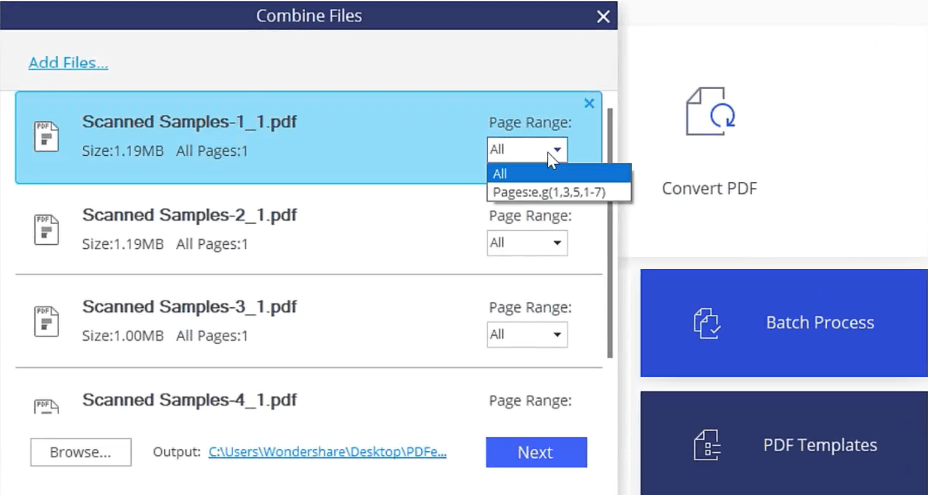
Λειτουργικό σύστημα : Windows, Mac, iOS, Android.
2. Icecream PDF Split & Merge
Μια άλλη επιφάνεια εργασίας που συνιστούμε ιδιαίτερα είναι το Icecream PDF Split & Merge . Αυτή είναι μια εφαρμογή που μπορεί να σας βοηθήσει να χωρίσετε και να συγχωνεύσετε αρχεία PDF γρήγορα και εύκολα. Το Icecream PDF Split & Merge διαθέτει έκδοση Windows και Mac, κατεβάστε δωρεάν το σωστό πρόγραμμα για εσάς. Όταν εκτελείτε το πρόγραμμα, απλώς επιλέξτε "Διαχωρισμός" ή "Συγχώνευση" στην κύρια διεπαφή.

Υπάρχουν τέσσερις διαφορετικοί τρόποι για το εργαλείο διαχωρισμού. Όταν επιλέγετε "Σε αρχεία μίας σελίδας", κάθε σελίδα του εγγράφου PDF θα αποθηκεύεται ως ξεχωριστό αρχείο μίας σελίδας. Εάν επιλέξετε τη λειτουργία "Κατά ομάδες σελίδων", μπορείτε να αποφασίσετε πόσες σελίδες θα είναι σε κάθε ομάδα και από ποια σελίδα θα ξεκινήσει ο διαχωρισμός. Μπορείτε επίσης να καταργήσετε σελίδες που δεν θέλετε να διατηρήσετε επιλέγοντας τη λειτουργία "Διαγραφή συγκεκριμένων σελίδων". Τέλος, μπορείτε να διαχωρίσετε ένα PDF "Ανά εύρος σελίδων".
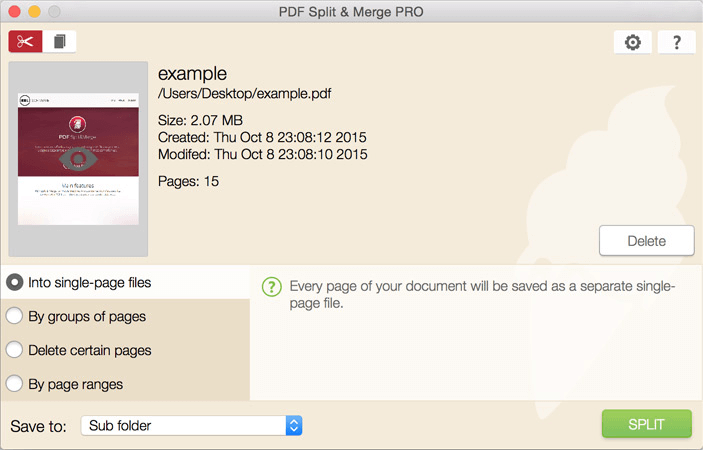
Η Συγχώνευση PDF μπορεί να συνδυάσει οποιαδήποτε έγγραφα PDF συμπεριλαμβανομένων αυτών που προστατεύονται με κωδικό πρόσβασης. Μπορείτε να αλλάξετε τις παραγγελίες αρχείων για να βεβαιωθείτε ότι εμφανίζονται για τη σωστή ακολουθία στο νέο συνδυασμένο PDF όπως θέλετε. Μπορείτε να ορίσετε έναν κωδικό πρόσβασης για τα συγχωνευμένα αρχεία PDF στην επαγγελματική έκδοση. Εάν δεν θέλετε να αναβαθμίσετε τον λογαριασμό, μπορείτε επίσης να προστατεύσετε τον κωδικό πρόσβασης PDF με το EasePDF δωρεάν.
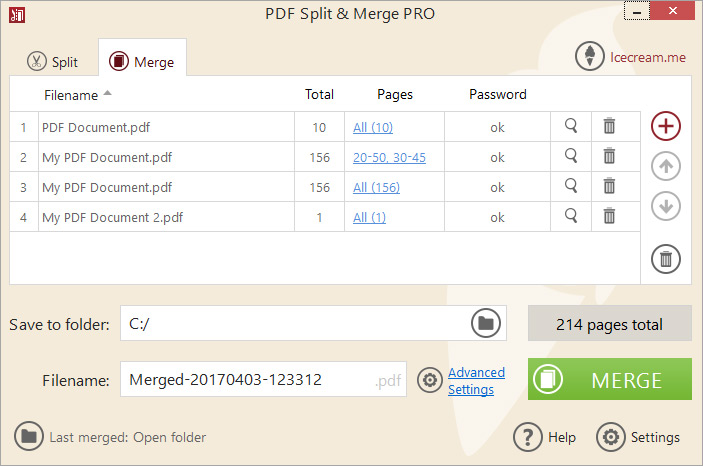
Λειτουργικό σύστημα : Windows και Mac.
3. PDFsam Basic
Το PDFsam Basic είναι μια δωρεάν εφαρμογή ανοιχτού κώδικα για επιτραπέζιους υπολογιστές για διαχωρισμό, συγχώνευση, εξαγωγή σελίδων, περιστροφή και ανάμιξη αρχείων PDF. Με μια απλή, τακτοποιημένη και φιλική προς το χρήστη διεπαφή, ο καθένας μπορεί να χωρίσει και να συγχωνεύσει PDF χωρίς κόπο.
Όταν προσθέτετε αρχεία PDF στο PDF Συγχώνευση, το PDFsam θα τα εμφανίζει στο όνομα του αρχείου, το μέγεθος του αρχείου, τον αριθμό των σελίδων κ.λπ. Μπορείτε να προσαρμόσετε τις ρυθμίσεις συγχώνευσης σε πολλές πτυχές. Για παράδειγμα, τα αρχεία PDF εισαγωγής μπορούν να συγχωνευθούν πλήρως ή εν μέρει. Μπορείτε να ορίσετε ένα εύρος σελίδων ρυθμίζοντας με τη μορφή διαστημάτων διαχωρισμένων με κόμμα (π.χ. 1-10, 14, 25-). Επιπλέον, μπορείτε να προσθέσετε ένα υποσέλιδο στο συγχωνευμένο PDF, να δημιουργήσετε νέους σελιδοδείκτες και να δημιουργήσετε έναν πίνακα περιεχομένων.
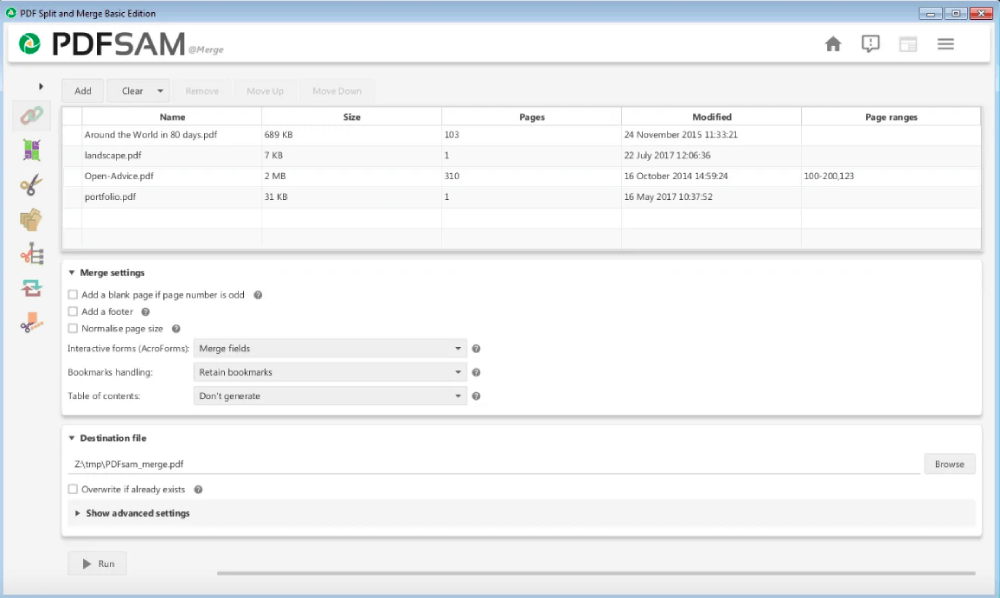
Για διαχωρισμό PDF, το PDFsam προσφέρει 3 επιλογές ρύθμισης διαχωρισμού. Μπορείτε να διαχωρίσετε το PDF μετά από κάθε σελίδα, ακόμη και σελίδες και μονές σελίδες ή να χωρίσετε με κάθε σελίδα "n". Μπορείτε επίσης να χωρίσετε μετά από ορισμένους αριθμούς σελίδων. Επιπλέον, το PDFsam σας επιτρέπει ακόμη και να διαχωρίζετε το PDF κατά μέγεθος και σελιδοδείκτες.
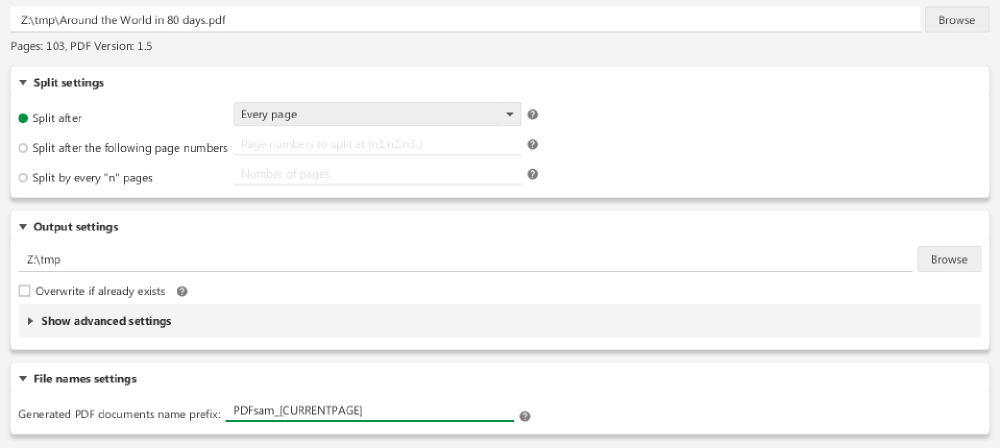
Λειτουργικό σύστημα : Windows.
Αυτά τα κορυφαία 5 εργαλεία διάσπασης και συγχώνευσης PDF που προτείνουμε σε αυτήν την ανάρτηση είναι όλα εύχρηστα και πολύ πρακτικά. Μπορείτε να επιλέξετε ένα αγαπημένο σύμφωνα με τις απαιτήσεις σας.
'Ηταν αυτό το άρθρο χρήσιμο? Ευχαριστούμε για την ανταπόκρισή σας!
ΝΑΙ Ή ΟΧΙ
































Σχόλιο